6 лучших платных и бесплатных DVD-рипперов для Mac без водяных знаков
В этой статье будут рассмотрены 6 лучших DVD-рипперов для Mac. Приложение для копирования DVD используется для оцифровки видеодисков и создания видеофайлов с DVD. Для резервного копирования видео-DVD лучше всего скопировать их в цифровые видео. Однако поиск подходящего инструмента — еще одна проблема, особенно для пользователей Mac. К счастью, вы можете узнать список лучших из этого поста.
Список гидов
6 лучших DVD-рипперов для Mac Как скопировать DVD на Mac Часто задаваемые вопросы о DVD Ripper Mac6 лучших DVD-рипперов для Mac
Топ 1: 4Easysoft DVD Ripper
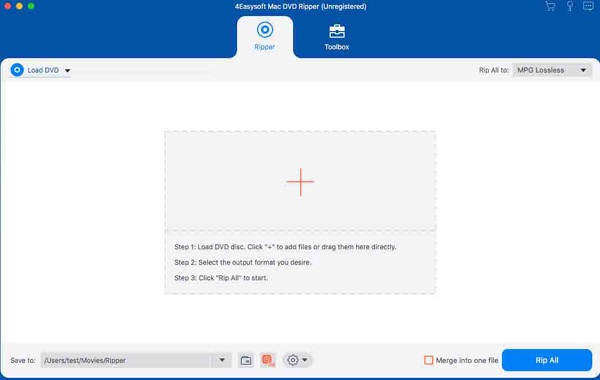
4Easysoft Mac DVD Ripper один из лучших DVD-рипперов для Mac. Он предлагает профессиональные функции, которые каждый может быстро освоить. Это делает его хорошим выбором для новичков и обычных людей. Встроенная технология ИИ автоматически улучшает качество вывода.
- Плюсы
- 1. Легко копируйте DVD/ISO/DVD Folder в цифровое видео.
- 2. Поддержка более 600 видео и аудио форматов.
- 3. Копирование DVD-дисков для воспроизведения на портативных устройствах.
- 4. Включите бонусные функции, например, видеоредактор.
- 5. Улучшите производительность с помощью ускорения графического процессора.
- Минусы
- 1. Интерфейс необходимо улучшить.
Топ 2: MacX DVD Ripper Pro

MacX DVD Ripper Pro — еще один экономичный DVD-риппер для Mac. Он предоставляет все функции, необходимые для быстрого и чистого DVD-рипа. Помимо высокой скорости, качество на выходе — наивысшее.
- Плюсы
- Копируйте DVD в популярные видеоформаты.
- Обрезайте, объединяйте и кадрируйте видео.
- Копирование DVD в ISO-образ 1:1.
- Загрузите скопированные DVD-видео на YouTube.
- Минусы
- Это дорого и стоит не менее $34.95 в год.
- Встроенный видеоредактор ограничен.
Топ-3: iSuper DVD Ripper для Mac
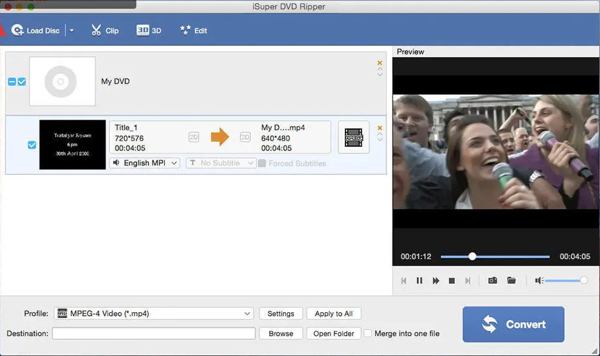
iSuper DVD Ripper — хороший вариант для тех, кто предпочитает компактное программное обеспечение для копирования DVD, которое может сохранить DVD на Mac. Вы можете бесплатно загрузить приложение из Mac App Store. Оно работает без сбоев на macOS 10.7 или более поздней версии и доступно на разных языках.
- Плюсы
- Копирование DVD в MP4, MOV, MKV, FLV, M4V и т. д.
- Дополнительные аудиофайлы из DVD-видео.
- Оснастите базовый видеоредактор различными эффектами.
- Встроенный видеоплеер для предварительного просмотра видео.
- Минусы
- В приложении есть встроенные покупки.
- Некоторые функции требуют улучшения.
Топ 4: Ручной тормоз
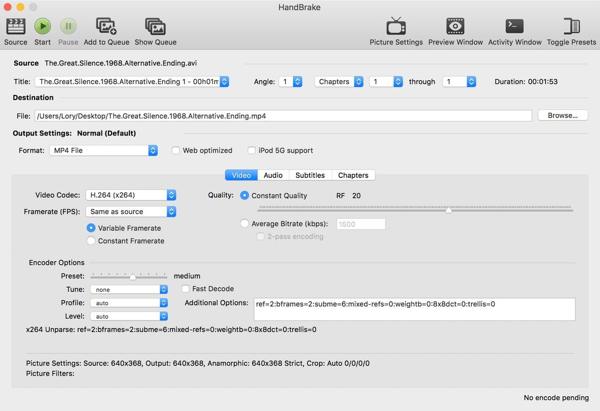
HandBrake — бесплатный DVD-риппер для Mac благодаря лицензии с открытым исходным кодом. Это значит, что вы можете копировать видео с домашних DVD, не платя ни копейки. Более того, он может конвертировать DVD-видео для портативных устройств.
- Плюсы
- Копируйте DVD на Mac бесплатно.
- Быстрое пакетное преобразование видеоформатов.
- Предлагается широкий выбор предустановок для устройств iOS и Android.
- Абсолютно бесплатное использование.
- Минусы
- Процесс настройки немного сложен.
- Интерфейс устарел и выглядит неудобным.
Топ 5: MakeMKV

MakeMKV — еще один проект с открытым исходным кодом и бесплатный DVD-риппер для Mac. Как следует из названия, он извлекает видео с DVD и сохраняет их в виде файлов MKV. Поэтому качество выходного видео отличное, хотя это бесплатное ПО.
- Плюсы
- Легко и быстро настраивается.
- Интегрируйте удобный интерфейс.
- Обеспечивает высокую скорость копирования на старых устройствах.
- Совместимо с macOS, Windows и Linux.
- Минусы
- Он не может копировать зашифрованные DVD.
- В нем отсутствует аппаратное ускорение и дополнительные функции.
Топ 6: VLC

VLC — это гораздо больше, чем простой бесплатный медиаплеер, который может скопировать DVD на Mac. Он включает в себя множество полезных функций, таких как DVD-риппер для Mac. На самом деле, у многих людей есть бесплатное ПО на компьютерах и ноутбуках. Он может воспроизводить все, включая цифровое видео, DVD и потоки.
- Плюсы
- Открытый исходный код и бесплатное использование.
- Включает большой пакет кодеков.
- Автоматически копируйте и записывайте DVD в формате MP4.
- Конвертируйте популярные видео- и аудиоформаты.
- Минусы
- Отсутствуют возможности редактирования видео.
- Для обычного человека настройка сложна.
Как скопировать DVD на Mac
Даже если вы изучили лучшие DVD-рипперы на Mac, может быть сложно выполнить работу и создать высококачественное видео для новичков. Поэтому мы используем 4Easysoft Mac DVD Ripper в качестве примера для пояснения рабочего процесса.
Шаг 1Запустите лучший DVD-риппер для Mac, как только установите его на свой компьютер. Вставьте видео-DVD во внутренний или внешний DVD-привод. Щелкните меню «Загрузить DVD», выберите «Загрузить DVD-диск» и выберите диск.
100% Безопасный
100% Безопасный
Советы
Чтобы скопировать определенные заголовки, нажмите кнопку «Полный список заголовков» и выберите нужные элементы.

Шаг 2Обязательно выберите «Rip to Video/Audio» справа. Затем щелкните меню «Rip All to», чтобы открыть диалоговое окно профиля. Перейдите на вкладку «Video», выберите нужный формат и предустановку.

Шаг 3Копируйте DVD на свой Mac
Когда вы будете готовы, найдите нижнюю область и укажите папку назначения в поле «Сохранить в». Наконец, нажмите кнопку «Копировать все», чтобы начать копирование DVD в цифровое видео.
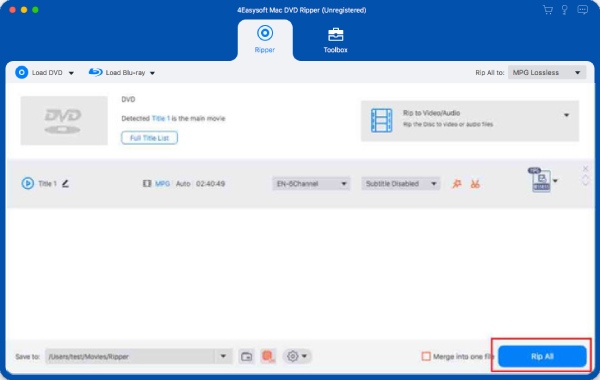
Часто задаваемые вопросы о DVD Ripper Mac
-
Есть ли на Mac программа для копирования DVD?
Нет, Apple не добавляет никаких функций в macOS, которые могут копировать DVD. Хорошей новостью является то, что существует множество платных и бесплатных DVD-рипперов для пользователей Mac, позволяющих быстро оцифровывать видео-DVD.
-
В чем разница между копией DVD и DVD-риппером?
Копирование DVD относится к копированию или резервному копированию DVD на DVD или образы ISO. Это не изменит исходную структуру. С другой стороны, DVD-риппер преобразует DVD в цифровое видео, чтобы вы могли смотреть его на своем компьютере напрямую.
-
Являются ли DVD-рипперы незаконными?
Копирование DVD-дисков — сложная юридическая тема. Копировать самодельные DVD-диски — это нормально. Если DVD-фильмы копируются для личного использования, это не проблема. Однако лучше получить разрешение, прежде чем копировать коммерческие DVD-диски.
Заключение
Теперь вам следует изучить топ-6 лучшие DVD-рипперы для Mac. Некоторые из них являются условно-бесплатными, например iSuper DVD Ripper для Mac, в то время как другие можно использовать совершенно бесплатно, например HandBrake. 4Easysoft Mac DVD Ripper является лучшим вариантом для обычных людей. Если у вас есть лучшие рекомендации, пожалуйста, напишите их ниже.
100% Безопасный
100% Безопасный



